- PRODUCTS
- SRResearch
- 製品ラインアップ
- サポート
EyeLink 1000PLUS
一般的なご質問に関して
Q:外部からのTTLレベル信号をトリガにして計測の開始/終了を制御する方法について
Q:Psychtoolboxで刺激を作成するWebinarです
Q:HostPCの最新バージョン(Ver5.04)にするには
Q:使用にあたり安全は担保されていますか?
Q:ネットサーフィンや映画鑑賞時の視線をモニタリングしたいのですが
Q:医療機器の認証もしくは承認されておりますか?
Q:被験者の対象年齢は?
Q:較正方法は?
Q:ウイルス対策ソフトとの互換性はどのようになっていますか?
Q:EyeLinkのシステム構成は?
Q:MRI環境、MEG環境で対応している製品はありますか?
Q:霊長類で計測できますか?
Q:EyeLink1000Plusで使用されているカメラ接続用ケーブルの長さは?
EyeLink1000 PLUSシリーズ
カメラ1台を様々なカメラマウントに設置、セットアップが可能。幼児から高齢の被験者やPrimateへも対応し、MRI、MEG環境での計測も可能です。
▪️デスクトップマウント
▪️アームマウント
▪️タワーマウント
▪️リモートマウント
▪️fMRI/MEGマウント
▪️Primateマウント

外部からのTTLレベル信号をトリガにして計測の開始/終了を制御する方法について
[EyeLink1000PLUSユーザ様向け]TTLレベル信号をトリガにしてEyeLinkの計測の開始/終了を制御する方法の説明です。
Psychtoolboxで刺激を作成するWebinarです
PTBで刺激を作成するWebinarです
HostPCの最新バージョン(Ver5.04)にするには
EyeLink1000Plus(カメラがイーサネット接続タイプ)のHostPCを最新バージョンVer5.04へバージョンアップいただけます。
使用にあたり安全は担保されていますか?
下記のCEの証明書をご参照ください。
ネットサーフィンや映画鑑賞時の視線をモニタリングしたいのですが
"PopupCalibration"を使います。
医療機器の認証もしくは承認されておりますか?
認証、承認はされておりません。研究用の機器としてご使用いただいております。
被験者の対象年齢は?
EyeLink1000Plusシリーズは1歳から、EyeLinkⅡは8歳くらいからです。
較正方法は?
"キャリブレーション"と"バリデーション"の両方で較正をおこないます。
いずれも表示されるターゲットを目で追い、その過程で視線の方向を定義していきます。ウイルス対策ソフトとの互換性はどのようになっていますか?
ウイルス対策ソフトをアクティブにしても問題ない場合もございますが、EyeLinkをご使用の際には無効にされることをお勧めいたします。
EyeLinkのシステム構成は?
視聴覚刺激提示用PC(DisplayPC)をご用意いただきEyeLinkと接続します。
MRI環境、MEG環境で対応している製品はありますか?
EyeLink1000Plus fMRI/MEGマウントがございます。
霊長類で計測できますか?
EyeLink1000Plus Primateマウントがございます。
EyeLink1000Plusで使用されているカメラ接続用ケーブルの長さは?
5mです。オペレータと被験者に一定の距離を持たせたい場合にも対応できる長さです。
1)HostPCの設定をおこないます。TTLトリガ信号を"buttons"イベントとしてEyeLinkHostPCに認識させる作業です。
a)HostPCのFileManagerを開き、設定ボタン(ネジのアイコン)をクリックしてください。
b)"Devices"ボタンをクリックし、"PCI-e_Parallel_Port"の"Digital In" と "Digital Out" をアクティブにしてください。
c)Final.iniに以下のコードを入力してください。同期信号送信用に使用されるケーブルの種類によりコードは異なります。
■ストレートケーブルの場合
write_ioport 0xA 0x20
create_button 1 8 0x01 0
create_button 2 8 0x02 0
create_button 3 8 0x04 0
create_button 4 8 0x08 0
create_button 5 8 0x10 0
create_button 6 8 0x20 0
create_button 7 8 0x40 0
create_button 8 8 0x80 0
input_data_ports = 8
input_data_masks = 0xFF
■クロスケーブルの場合
write_ioport 0xA 0x0
create_button 1 9 0x20 1
create_button 2 9 0x40 1
create_button 3 9 0x08 1
create_button 4 9 0x10 1
create_button 5 9 0x80 0
input_data_ports = 9
input_data_masks = 0xFF
注)各コードの最下段に一行空欄を設けてください。
ストレートケーブルの際のコードの説明です。
EyeLink1000PLUSではパラレルポート のベースアドレスは8(データレジスタ)に設定され、ステータスレジスタは9、コントロールレジスタは10に設定されます。
コマンド writes 0x20 でHostPCはデータレジスタよりデータを受け取ります。
create_buttonではHostPCが認識するイベントを定義します。詳細はHostPCのBUTTONS.INIをご参照下さい。
2)BUTTONS.INIファイルのボタンの定義
例えば以下のコマンドでTTLのhigh/low時に以下のHostPCへ記録を残すことができます。
button_function 1 "data_message 'BUTTON_1_PRESSED'" "data_message 'BUTTON_1_RELEASED'"
button_function 2 "data_message 'BUTTON_2_PRESSED'" "data_message 'BUTTON_2_RELEASED'"
button_function 3 "data_message 'BUTTON_3_PRESSED'" "data_message 'BUTTON_3_RELEASED'"
button_function 4 "data_message 'BUTTON_4_PRESSED'" "data_message 'BUTTON_4_RELEASED'"
button_function 5 "data_message 'BUTTON_5_PRESSED'" "data_message 'BUTTON_5_RELEASED'"
button_function 6 "data_message 'BUTTON_6_PRESSED'" "data_message 'BUTTON_6_RELEASED'"
button_function 7 "data_message 'BUTTON_7_PRESSED'" "data_message 'BUTTON_7_RELEASED'"
button_function 8 "data_message 'BUTTON_8_PRESSED'" "data_message 'BUTTON_8_RELEASED'"
記録の開始、終了を制御する場合は以下のように設定できます(ボタン1を使用する場合)
button_function 1 "start_recording" "set_idle_mode"
Pin1がhighで記録開始、lowで記録終了となります。
3)FINAL.INIに以下のコマンドを入力することで他の全てのTTL信号がEDF(EyeLinkDataFile) に記録されます。
file_event_filter = LEFT,RIGHT,FIXATION,BLINK,MESSAGE,BUTTON,SACCADE,INPUT
Webinar動画
バージョンアップは以下の2通りの方法がございます。
■DisplayPCとHostPCを接続した状態でおこなう場合
1)DisplayPCにelcl-5.04.zipをダウンロードし、解凍はしないでください。
2)HostPCを起動してください。Ctrl-Alt-Qを押すとFileManagerが起動します。
3)DisplayPCよりブラウザ(Chrome,Firefox,IE,Safariなど)を起動し、アドレスバーに100.1.1.1と入力しエンターキーを押してください。
DisplayPCからHostPCへのアクセスが可能になります。
4)DisplayPCのブラウザにFileManagerが表示されますので、ツールバーの"Configuration"をクリックし"System Update"を選択してください。
"Update"タブを選択し、 "Choose Files"をクリックしelcl-5.04.zipを選択し "Update"をクリックしてください。
数分でアップデートが完了します。
■HostPCスタンドアローン状態の場合
こちらのファイルに記載がございますのでご参考ください。
■CEの証明書ーPDFファイル
EyeLinkCL_ce
EeyLink2_CE
すべてのプログラム→SRResearch→EyeLink→Utilities→PopupCalibration
提示されている映像にアイマークをスーパーインポーズした様子を記録できます。
■EyeLink システム構成
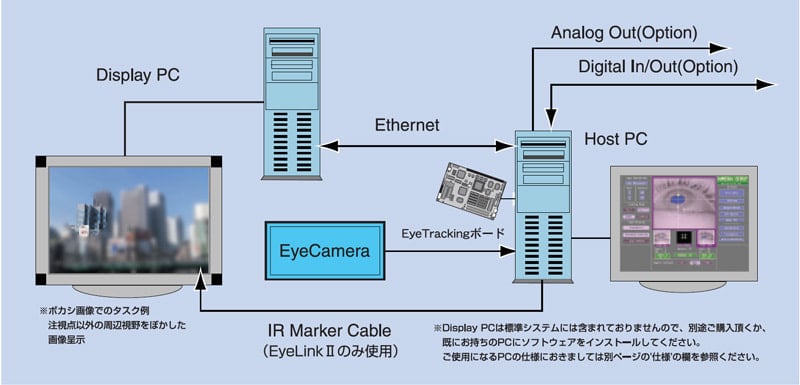
視聴覚刺激提示用PC(DisplayPC)をご用意いただきEyeLinkと接続します
EyeLinkにはEyeLink用のSDKが付属しておりますが、E-prime、Presentation,ViSaGeとの同期も可能です。
MRIでご使用の場合、お手持ちのMRIとの環境に合わせ込む為のカスタマイズが必要になる場合がございますが、
SIEMENS社製のMRIであればTrio、Verioで既に対応済みです。
霊長類の目前にハーフミラーを設置し、上部に設置したアイカメラで眼球映像を取り込みます。
EyeLink1000Plus デスクトップマウントでのご使用も可能です。
デスクトップマウント:あご台を併用してご使用いただくカメラマウントです。刺激提示用モニタの下に設置し、被験者との距離は40~70cm程度。頭部を完全に固定する必要はありません。カメラはコンパクトに設計されており3軸方向に回転するので眼球映像の取り込み設定が容易におこなえます。
動作環境について
Q:EyeLinkの動作環境は?
Q:刺激提示用PCに2台のモニタを接続し、プライマリモニタをオペレーター用に、セカンダリモニタを被験者用に設定する方法は?
Q:眼鏡やコンタクトレンズ着用時の計測に対応していますか?
Q:EyeLinkを暗い環境で使いたいのですが?
EyeLinkの動作環境は?
WindowsPCにパーティションを切りDOS領域を設けます。このDOS領域でEyeLinkは動作します。
数ミリセックのオーダを正確に処理する必要があるのでシングルタスクでの動作が必要になります。刺激提示用PCに2台のモニタを接続し、プライマリモニタをオペレーター用に、セカンダリモニタを被験者用に設定する方法は?
multi monitor tracker.zip(150.8KB,8views)をダウンロード/インストールしてください。
眼鏡やコンタクトレンズ着用時の計測に対応していますか?
ハードコンタクトレンズの場合、まばたきの際にレンズが眼球上をスリップする場合があり瞳孔形状が変形したかたちでトラッキングする場合があります。
瞳孔重心を視線と定義している為、大きくな精度誤差が発生する場合がございます。
ソフトコンタクトレンズ、眼鏡の場合、ほぼ問題なく計測いただけます。
キャリブレーション、バリデーションが進行しない場合、"FORCE MANULA ACCEPT"というモードを利用していただくこともご検討ください。EyeLinkを暗い環境で使いたいのですが?
赤外光を使用しますので暗い環境でのご使用に影響はございません。
■ダウンロード
multi monitor track
インストール直後はプライマリモニタに刺激が提示される状態ですので以下の操作をおこなってください。
1.コマンドプロンプトを開いてください。
2."set EL_USE_MONITOR=1"とタイプしてください
3."track.exe"とタイプしてください。
この設定をデフォルトにする場合はさらにつぎの設定をおこなってください
マイコンピュータを右クリック→プロパティ→詳細設定→環境変数→新規(ユーザ環境変数)→変数名にEL_USE_MONITOR、変数値に1を入力してください。
計測について
瞳孔径を絶対値(mm)に換算する方法は?
外部からのTTLレベル信号をトリガにして計測の開始/終了を制御する方法について
一般的なご質問に関して「外部からのTTLレベル信号をトリガにして計測の開始/終了を制御する方法について」をご覧ください
瞳孔径はどのように定義され出力されていますか?
リーチングでのアイトラッキング方法は?
タワーマウントとアームマウントの組み合わせにより、リーチングや被験者眼下のモニタ注視時、ライティング時のアイトラッキングが可能になりました。
EyeLink1000PLUSデスクトップマウントで高い精度で計測したい。
EyeLink1000PLUSデスクトップマウントにおいて、設置、設定方法が精度に大きく影響を及ぼす場合がございます。
精度にご満足いただけない場合、ご参考にしてください。眼球の位置座標はどのように出力されますか?
被験者が見るモニタのピクセルになります。
1024×768の解像度の場合、モニタの左上が(0.0)、右下が(1024,768)となります。注視、サッカード、まばたきの定義は?
「サッカード」は、EyeLinkのHostPC内の設定ファイルで速度、加速度で任意に設定可能です。
「まばたき」は、3サンプル連続でデータを取得できない場合に「まばたき」と判定します。
「サッカード」でも「まばたき」でもないものを「注視」と定義します。瞳孔径は計測できますか?
瞳孔径は、カメラピクセル数(1280×1024)内に占めるピクセル数で出力されます。
よって、同じ被験者でもカメラの位置設定などで瞳孔径は変化しますので、一つのタスク内で相対的な変化値として評価してください。刺激開始と眼球運動記録のタイミングはどのようにとっていますか?
刺激提示プログラムからHostPCに"recording command”を送ります。
このコマンドを受け取ったHostPCは、10〜30mSec後に眼球運動の記録を開始します。
刺激の提示は、HostPCに"recording command"を送った100mSec後に開始します。
刺激提示の開始より70mSecから90mSec前に眼球運動の記録は始まりますが、眼球運動記録の開始時刻、刺激提示の開始時刻はEDFに記録されますのでタイミングは完全にとれているかたちになります。速度、加速度はなぜ算出できるのですか?
刺激提示用のスクリーンサイズ、解像度、被験者ースクリーン間の距離を設定ファイルに入力し、そのパラメータを基に算出します。
眼球運動の計測中に頭部の位置も計測可能ですか?
EyeLink1000PLUSシリーズのリモートマウントの場合、額に貼付するスティッカーの位置(X,Y,カメラとの距離)を出力することが可能です。
他のバージョンの場合、モーションキャプチャと同期することにより位置データを出力することが可能です。測定原理は?
暗瞳孔法を採用しています。瞳孔重心と第1プルキンエ像を取り込みます。
Q:瞳孔径を絶対値(mm)に換算する方法は?
Q:外部からのTTLレベル信号をトリガにして計測の開始/終了を制御する方法について
Q:瞳孔径はどのように定義され出力されていますか?
Q:リーチングでのアイトラッキング方法は?
Q:EyeLink1000PLUSデスクトップマウントで高い精度で計測したい。
Q:眼球の位置座標はどのように出力されますか?
Q:注視、サッカード、まばたきの定義は?
Q:瞳孔径は計測できますか?
Q:刺激開始と眼球運動記録のタイミングはどのようにとっていますか?
Q:速度、加速度はなぜ算出できるのですか?
Q:眼球運動の計測中に頭部の位置も計測可能ですか?
Q:測定原理は?
EyeLink Portable Duo
ーよくあるご質問ー
「瞳孔径を絶対値(mm)に換算する方法」をご覧ください
EyeLink Portable Duo
ーよくあるご質問ー
「瞳孔径はどのように定義され出力されていますか?」をご覧ください
通常、タワーマウントは机に垂直に設置しますが、リーチングなどでは視線は下方になる為、タワーマウントを傾けて設置し固定する必要があります。
傾けて設置する為にアームマウントを使用します。


<セットアップ/キャリブレーション>
<計測>

ポイント1
目の高さをモニタ上部と同じ高さにて設置してください。
ポイント2
あごからカメラまでの距離を50〜55cmにて設置してください。

ポイント3
カメラマウントのノブをモニタ水平方の中心に設置してください。
データ形式について
テキスト形式に変換されるデータは何ですか?
EyeLinkの基本システムに付属する変換ソフトを使用しEDFをテキスト形式にデータを変換します。
眼球の位置座標(X.Y)、瞳孔径、開始終了時刻のコメント(サッカード、注視、まばたき)、TTLの入出力のタイミングデータはどのような形式で保存されますか?
EDF(EyeLinkDataFile)というEyeLink特有のファイルに保存されます。
製品使用上に関して
データはどこに保存されますか?
HostPC、DisplayPC(刺激提示用のPC)の両方に保存されます。
リアルタイムに眼球運動のデータを出力するには?
アナログボードをご使用ください。データは垂れ流しになります。お手持ちのデータロガーに入力してください。
→ オプションーアナログ出力ボード刺激提示用PCに振るIPアドレスを忘れてしまいました。
IPアドレス 100.1.1.2 サブネットマスク 255.255.255.0
キャリブレーションはパスしますが、バリデーションでNGがでます。
キャリブレーションではターゲットと視線位置の相関を取っております。
ターゲットが表示されてる間にサッケード、まばたきが発生しなければどこを注視していてもパスします。サッカードの閾値が速度、加速度各々設定されていますが、両方の閾値に合致しないとサッカードと認識されないのですか?
速度、加速度、いずれかの閾値に合致するとサッカードと認識されます。サッカードの判定に7mSec程度かかります。
較正の結果を保存できますか?
EDFファイルにキャリブレーション、バリデーション結果、誤差の程度が表示されます。
計測前のドリフトコレクションがパスしないのはなぜですか?
EyeLinkが計算した視線と実際の視線が2.0を超えるとパスしません。
EyeLink付属のSDKのコンパイラソフトは何を使えばいいですか?
VisualStudioをご使用ください
テキスト形式に変換後、Matlabに入れたいのですが?
テキスト形式に変換するとサッカード、まばたき、注視などのイベントマーキングされますが、Matlabなどに入力する場合は数値データのみのテキスト形式への変換も可能です。
右目左目の選択は自動ですか?
片眼計測の場合、計測する眼球はマニュアルで選択いただきます。
テキストに変換したデータの読み方で詳しい資料はありますか?
こちらのファイルをご参照ください。
EDF2ASCHostPCにTTLレベルの信号を入力したいのですが。
パラレルポート経由でTTLレベルの信号をHostPCに入力し、入力のタイミングをEDFに記録することが可能です。
Q:データはどこに保存されますか?
Q:リアルタイムに眼球運動のデータを出力するには?
Q:刺激提示用PCに振るIPアドレスを忘れてしまいました。
Q:キャリブレーションはパスしますがバリデーションでNGがでます。
Q:サッカードの閾値が速度、加速度各々設定されていますが、両方の閾値に合致しないとサッカードと認識されないのですか?
Q:較正の結果を保存できますか?
Q:計測前のドリフトコレクションがパスしないのはなぜですか?
Q:EyeLink付属のSDKのコンパイラソフトは何を使えばいいですか?
Q:テキスト形式に変換後、Matlabに入れたいのですが?
Q:右目左目の選択は自動ですか?
Q:テキストに変換したデータの読み方で詳しい資料はありますか?
Q:HostPCにTTLレベルの信号を入力したいのですが。
眼球の位置座標、瞳孔径をリアルタイムに外部出力します。
他の生体信号との同期やお手持ちのデータロガへの入力が可能です。
注)本装置はEyeLink Portable Duoには対応しません。
バリデーションではキャリブレーション時に取り込んだターゲットと視線位置を基に視線位置を確認します。
キャリブレーション時にターゲットを注視しなければバリデーションで注視してもパスできないことになります。
キャリブレーションでは良いキャリブレーション結果、悪いキャリブレーション結果があります。
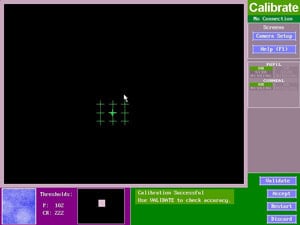
良いキャリブレーション結果
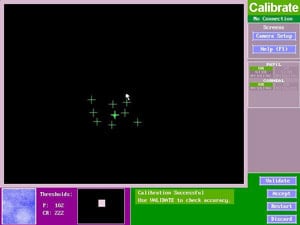
悪いキャリブレーション結果
9つのターゲットが表示されたキャリブレーション結果です。緑色の十時のマークが視線を表しています。
いずれもキャリブレーションはパスしていますが、良いキャリブレーション結果は表示さらたターゲットの位置関係通りきれいな正方形を作っているのに対し、悪いキャリブレーション結果では異なる結果です。
"drift_correction_rpt_error"で以下のように定義されています。
## drift_correction_rpt_error = <degrees>
;; Degrees of fixup so that the drift correction should be repeated.
drift_correction_rpt_error = 2.0
パラレルポートでのコミュニケーション用プログラム(PORT95NT)をダウンロードしDisplayPCにインストールしてください。
手順1 プリンタポートのモード識別
出力先のプリンタポートのモードをBIOSより確認します。
* AT, Normal, SPP
* PS/2, Bi-Directional
* EPP
* ECP
手順2 出力先のプリンタポートのモードに合わせてHostPCプリンタモード設定を合わせます
■HostPC をbidirectionモードにする場合
final.iniに以下の設定をコピーしてください。
## write_ioport <ioport> <data>
;; Writes data to I/O port. Useful to configure I/O cards.
;; <ioport>: byte hardware I/O port address
;; <data>: data to write
write_ioport 0x37A 0x20 ;enables the bidirectional mode
// DIGITAL INPUT PORT
;; up to 16 i/o lines can be reported
;; these consist of 2 ports, (high and low byte)
;;
;; port: 2 or 3 are digital input card ports:
;; 2 = port A, 3 = port B
;; other values are address of hardware I/O port
;;
;; if only 1 entry, 8-bit port (high byte)
input_data_ports 0x378 ;read the data from the data register
;; port bits can be masked so changes don't trigger events
input_data_masks = 0xFF
■HostPC をbidirectionモードにしない場合
final.iniに以下の設定をコピーしてください。
write_ioport 0x37A 0x0 ;disables the bidirectional mode
input_data_ports = 0x379 ;use the status register to read input data
input_data_masks = 0xFF;
手順3 入力信号を受け取りEDFファイルに記録する作業
"file_event_filter"にINPUTを追加
write_ioport 0x37A 0x0 ;disables the bidirectional mode
input_data_ports = 0x379 ;use the status register to read input data
input_data_masks = 0xFF;
// EVENT TYPE FILTER (FILE AND LINK)
;; Messages are always enabled for the file
;; but must be selected for the link
;; Messages, buttons and input port changes
;; are on at any time, eye events only while recording
;; the data passed are in a list with these types:
; LEFT - events for one or both eyes (active_eye limits this for monoscopic)
; RIGHT
; FIXATION - fixation start and end events
; FIXUPDATE - fixation (pursuit) state updates
; SACCADE - saccade start and end
; BLINK - blink start an end
; MESSAGE - messages (user notes in file)
; BUTTON - button 1..8 press or release
; INPUT - changes in input port lines
file_event_filter = LEFT,RIGHT,FIXATION,BLINK,MESSAGE,BUTTON,SACCADE,INPUT
手順4 ボタン(入力端子)の作成
final.iniに以下をコピーしてください。
データレジスタ 0X378(bidirectionの場合)
データレジスタ 0X379 (non-bidirectionの場合)
## create_button <number> <port> <bitmask> <invert?>
;; Defines a button to a bit in a hardware port.
;; <button>: button number, 1 to 8
;; <ioport>: address of hardware port
;; <bitmask>: 8-bit mask ANDed with port to test button line
;; <inverted>: 1 if active-low, 0 if active-high
create_button 1 0x378 0x01 0
create_button 2 0x378 0x02 0
create_button 3 0x378 0x04 0
create_button 4 0x378 0x08 0
create_button 5 0x378 0x10 0
create_button 6 0x378 0x20 0
create_button 7 0x378 0x40 0
create_button 8 0x378 0x80 0
手順5 ボタン(入力端子)の定義
// BUTTON FUNCTIONS:
## button_function <button_number>
## button_function <button_number> <press_command>
## button_function <button_number> <press_command> <release_command>
;; Buttons may be assigned to generate commands
;; Give the button number (1..31) then the command string in quotes
;; the first command is executed when the button is pressed
;; the optional second is executed when button is released
;; Giving NO strings deletes the button function
;; <button>: hardware button 1 to 8, keybutton 8 to 31
;; <presscmd>: command to execute when button pressed
;; <relcmd>: command to execute when button released
以上の設定で、TTLレベルの信号が入力されるとEDFファイル上では以下のように表示されます。
MSG 54161 TRIALID 1
START 54218 LEFT RIGHT EVENTS
INPUT 54218 0
MSG 54266 SET_TTL 2
BUTTON 54266 2 1
INPUT 54266 2
MSG 54266 BUTTON_2_PRESSED
MSG 55266 CLEAR_TTL 0
BUTTON 55267 2 0
INPUT 55267 0
MSG 55267 BUTTON_2_RELEASED
END 55283 EVENTS RES 30.40 28.40
INPUT 55286 0
MSG 55345 TRIAL_RESULT 0
...
MSG 55525 TRIALID 2
START 55582 LEFT RIGHT EVENTS
INPUT 55582 0
BUTTON 55633 1 1
BUTTON 55633 2 1
INPUT 55633 3
MSG 55633 BUTTON_1_PRESSED
MSG 55633 SET_TTL 3
MSG 55633 BUTTON_2_PRESSED
MSG 56633 CLEAR_TTL 0
BUTTON 56634 1 0
BUTTON 56634 2 0
INPUT 56634 0
MSG 56634 BUTTON_1_RELEASED
MSG 56634 BUTTON_2_RELEASED
END 56651 EVENTS RES 30.40 28.40
INPUT 56654 0
MSG 56713 TRIAL_RESULT 0
表示されるメッセージのコメントを変える場合はつぎのように編集します。
button_function 1 "data_message 'START_RECORDING'" "data_message 'STOP_RECORDING'"
HostPCをbidirectionモードにした場合のiniファイルはこちらです。ご参考にしてみてください。
FINAL.ini
仕様について
ピクセルを角度に変換するには?
被験者の注視点がピクセルでデータ表示されますので、角度に変換する際には視角(Visual Angle)を求めます
赤外光半値幅について
EyeLink1000PLUSシリーズで使用されている赤外光には、2種類(890nm 910nm)の波長があります。
頭部運動の許容範囲は?
EyeLink1000PLUS(リモート)以外では、計測中の会話やごく自然な動きに対して高精度の状態で計測可能です。
3D表示の視刺激への対応は?
正式に保証はしていませんが、実際にご使用になられ発表された文献がございます。
キャリブレーション/バリデーションの評価基準は?
キャリブレーション、バリデーションが終了するとGOOD、POOR、FAIRの3種類の結果が表示されます。
GOOD:最大誤差が1.5°未満 平均誤差が1.0°未満
POOR:最大誤差が2.0°以上 平均誤差が1.5°以上
FAIR:GOODとPOORの間サッカードのアンプはどのように定義されていますか?
dx=(X1-X2)/((rx1 + rx2)/2.0);
dy=(y1-y2)/((ry1 + ry2)/2.0);
dist = sqrt(dx*dx + dy*dy);
サッカードの開始ポイントを(x1,x2)、サッカードの終了ポイント(y1,y2)
(rx1,ry1)をサッカードの開始ポイントのPPD(pixel -per-degree)
(rx2,ry2)をサッカードの終了ポイントのPPD(pixel-per-degree)輻輳角は求められますか?
HREF計測モードを使用します。
基本システム内で解析はどこまで可能ですか?
EDFファイルに時間軸に対する数値データ(X,Y,瞳孔径の他に、サッカードの開始/終了、注視の開始/終了、まばたきの開始/終了)のイベントが記録されます。
データの転送ディレイはどの程度ですか?
EyeLink1000PLUSの場合、アイカメラが眼球映像を取り込んでからHotPCで計算、出力しDisplayPCに転送されるまで1.8mSecです。
フィルタ設定などによっても異なりますので詳細はお問い合わせください
Q:ピクセルを角度に変換するには?
Q:赤外光半値幅について
Q:頭部運動の許容範囲は?
Q:3D表示の視刺激への対応は?
Q:キャリブレーション/バリデーションの評価基準は?
Q:サッカードのアンプはどのように定義されていますか?
Q:輻輳角は求められますか?
Q:基本システム内で解析はどこまで可能ですか?
Q:データの転送ディレイはどの程度ですか?
DataViewerから
1点目の注視点のX座標、Y座標とX方向、Y方向の分解能(1°あたりのピクセル数)
2点目の注視点のX座標、Y座標とX方向、Y方向の分解能(1°あたりのピクセル数)
を求めます。
求め方
DataViewerのAnalysis→Reports→Fixation Reportより以下の変数を選択します。
CURRENT_FIX_X → 1点目の注視点のX座標
CURRENT_FIX_Y → 1点目の注視点のY座標
CURRENT_FIX_X_RESOLUTION → 1点目の注視点のX方向の分解能(1°あたりのピクセル数)
CURRENT_FIX_Y_RESOLUTION → 1点目の注視点のY方向の分解能(1°あたりのピクセル数)
PREVIOUS_FIX_X → 2点目の注視点のX座標
PREVIOUS_FIX_Y → 2点目の注視点のY座標
PREVIOUS_FIX_X_RESOLUTION → 2点目の注視点のX方向の分解能(1°あたりのピクセル数)
PREVIOUS_FIX_Y_RESOLUTION → 2点目の注視点のY方向の分解能(1°あたりのピクセル数)
出力されたデータを以下の公式に入力します。
視角=sqrt[{(CURRENT_FIX_X - PREVIOUS_FIX_X)/[(CURRENT_FIX_X_RESOLUTION + PREVIOUS_FIX_X_RESOLUTION)/2]}^2 + {(CURRENT_FIX_Y - PREVIOUS_FIX_Y)/[(CURRENT_FIX_Y_RESOLUTION + PREVIOUS_FIX_Y_RESOLUTION)/2]}^2]
注意:上記の"分解能"は、計測前に定義するモニタのサイズ/解像度、モニター被験者間距離を基に算出されます。
890nm スペクトル分布
デスクトップマウント、アームマウント、リモートマウント、fMRI/MEGマウントにて使用
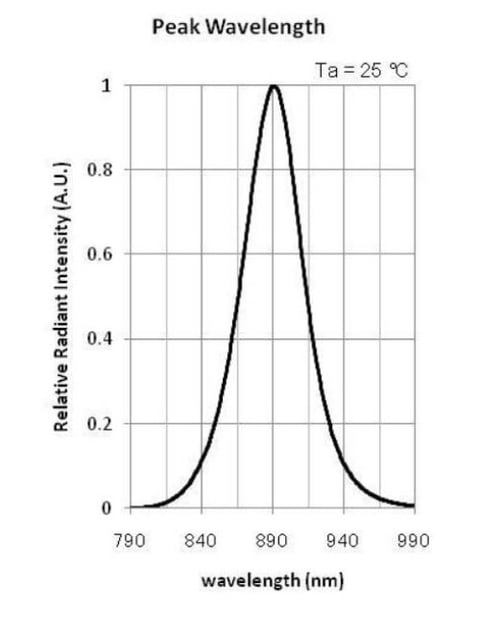
910nm スペクトル分布
タワーマウント、Primateマウントにて使用
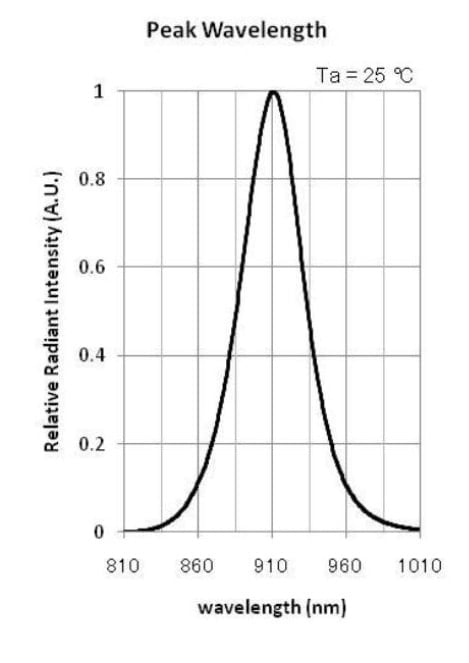
■Leopold, D. A., Plettenberg, H. K., & Logothetis, N. K. (2002). Visual processing in the Ketamine-anesthetized monkey: Optokinetc and blood oxygenation level-dependent responses. Experimental Brain Research. 143, 359-372.
■Knapen, T., & van Ee, R. (2006). Slant perception, and its voluntary control, do not govern the slant aftereVect: Multiple slant signals adapt independently. Vision Research. 46, 3381–3392.
輻輳角=angle × 57.296
angle (ラジアン)=acos((f*f + x1*x2 + y1*y2) / (sqrt((f*f + x1*x1 + y1*y1) * (f*f + x2*x2 + y2*y2))),
f=15000(定数)
(x1,y1)=右目のHREF値
(x2,y2)=左目のHREF値
